1.控制台打印乱码问题
首先打开你自己的idea的安装目录下(即右键桌面图标,点击打开文件所在位置),然后找到idea.exe.vmoptions文件,用记事本打开,在最后一行填加:“-Dfile.encoding=UTF-8“,但如果你的电脑操作系统是64位,那么请打开idea64.exe.vmoptions在最后一行填加。
文件如下:
-Xms128m
-Xmx750m
-XX:ReservedCodeCacheSize=240m
-XX:+UseConcMarkSweepGC
-XX:SoftRefLRUPolicyMSPerMB=50
-ea
-Dsun.io.useCanonCaches=false
-Djava.net.preferIPv4Stack=true
-Djdk.http.auth.tunneling.disabledSchemes=""
-XX:+HeapDumpOnOutOfMemoryError
-XX:-OmitStackTraceInFastThrow
-Dfile.encoding=UTF-8
然后设置IDEA server编码。在菜单栏找到"Run->EditConfigrations " 找到"Server"选项卡 设置 VM options 为 -Dfile.encoding=UTF-8,
如图所示:
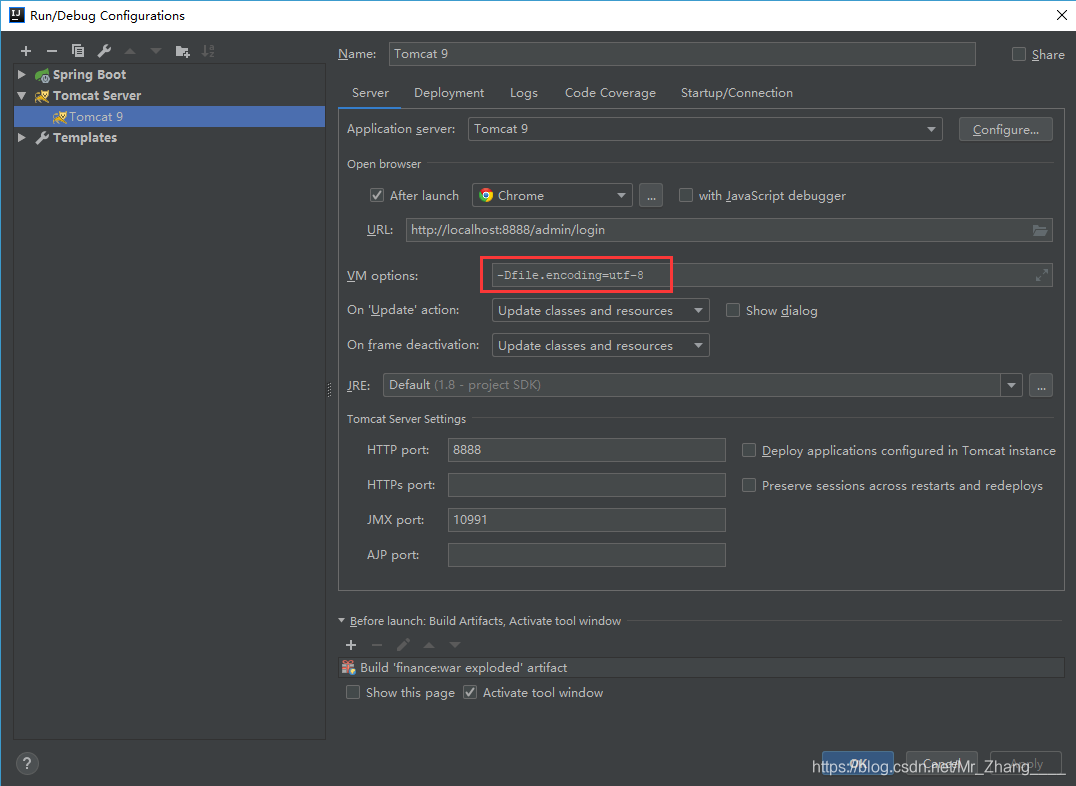
最后重启idea。
2.读取properties配置文件的中文乱码问题
具体步骤:
依次点击: File -> Settings -> Editor -> File Encodings(或者 File -> Settings 后搜索:File Encodings)
将页面顶端的Global Encoding和Project Encoding置为UTF-8
将Properties Files (*.properties)下的Default encoding for properties files设置为UTF-8,
将Transparent native-to-ascii conversion勾选上。
如图所示:
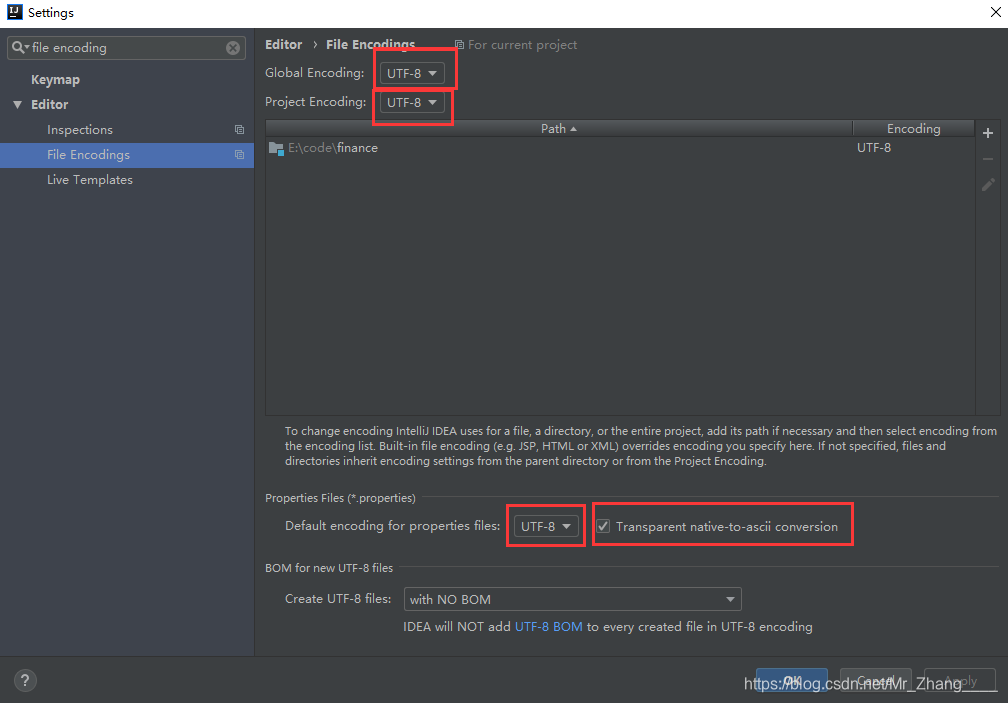
3.线上项目解决办法:
线上项目中使用向数据库中执行插入语句时出现乱码
在Tomcat -> bin -> catalina.bat 配置文件中,添加设置设置编码
set JAVA_OPTS=%JAVA_OPTS% %JSSE_OPTS% -Dfile.encoding=UTF-8
参考:
https://blog.csdn.net/Java_wucao/article/details/78215173#commentBox